WPS Word取消文档编辑受限状态的方法
时间:2023-10-20 09:19:07作者:极光下载站人气:372
很多小伙伴在对文字文档进行编辑时都会遇到各种各样的问题,大部分问题我们可以使用wps中的工具来进行解决。有的小伙伴在使用WPS编辑文字文档时可能会遇到文档无法进行编辑的情况,这可能是我们打开了限制编辑功能的原因,我们可以在工具栏中打开审阅工具,然后在其子工具栏中点击打开限制编辑工具,接着在限制编辑的窗格中点击停止保护选项,再输入保护密码即可。有的小伙伴可能不清楚具体的操作方法,接下来小编就来和大家分享一下WPS Word取消文档编辑受限状态的方法。
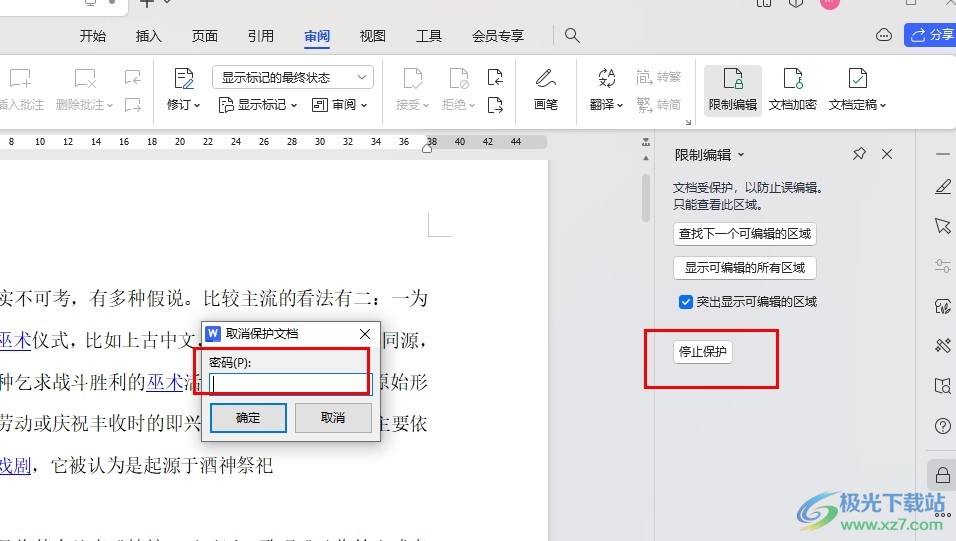
方法步骤
1、第一步,我们先右键单击一个文字文档,然后点击打开方式选项,再选择WPS office选项
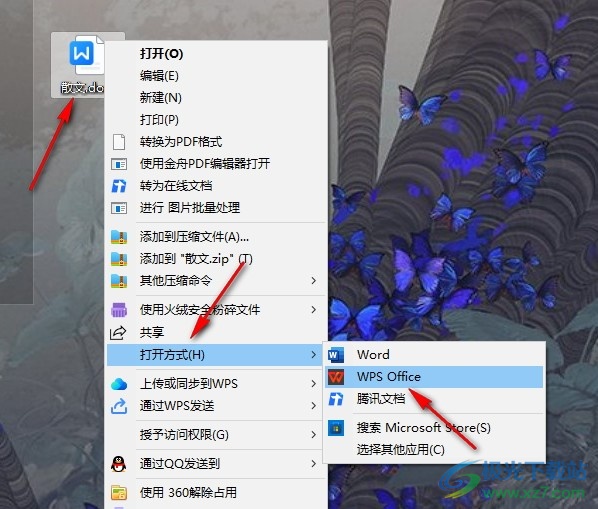
2、第二步,进入WPS页面之后,我们在页面上方的工具栏中点击打开“审阅”工具
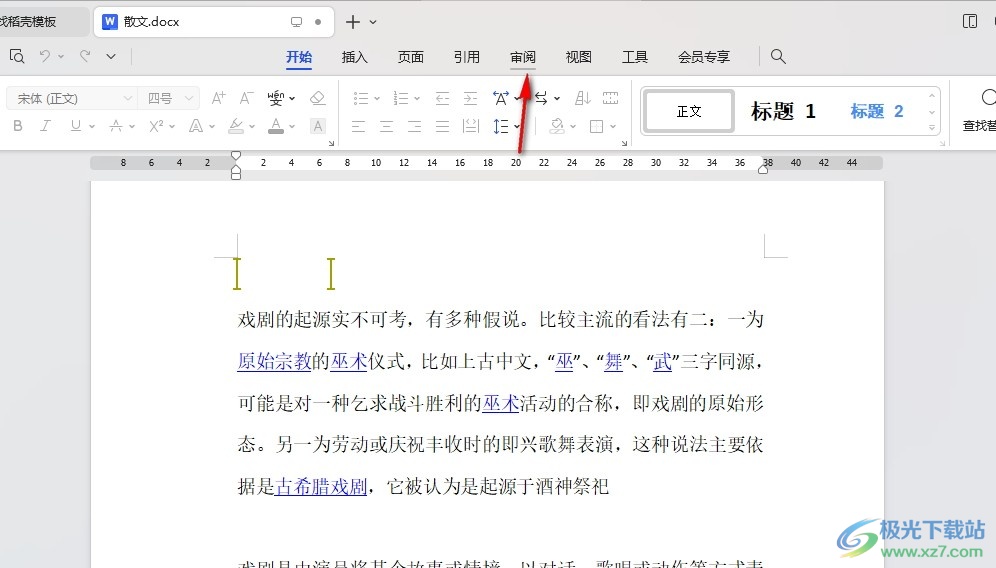
3、第三步,打开审阅工具之后,我们在其子工具栏中点击打开“限制编辑”选项

4、第四步,在限制编辑的窗格中,我们可以看到文档处于受保护状态,这时我们点击“停止保护”选项
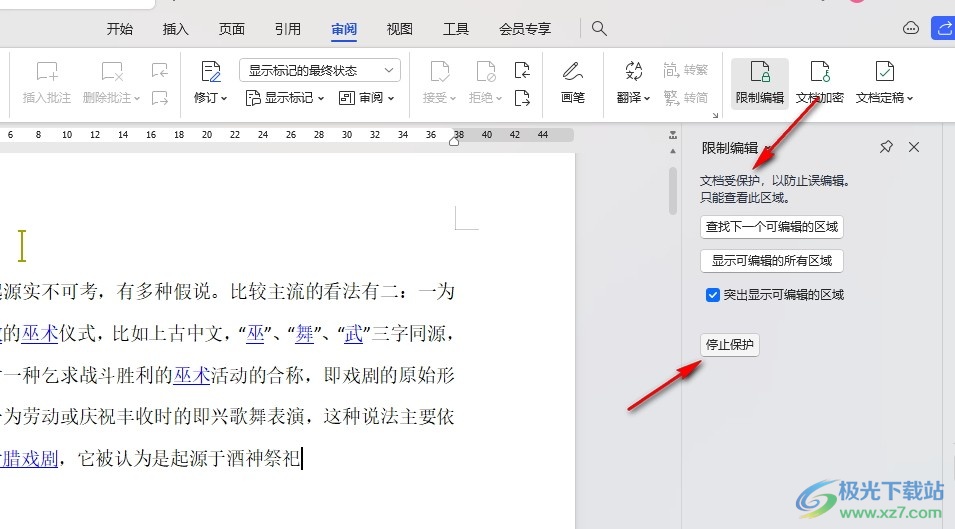
5、第五步,最后我们在弹框中输入保护密码,然后点击确定选项,文档就可以重新回到可编辑状态了
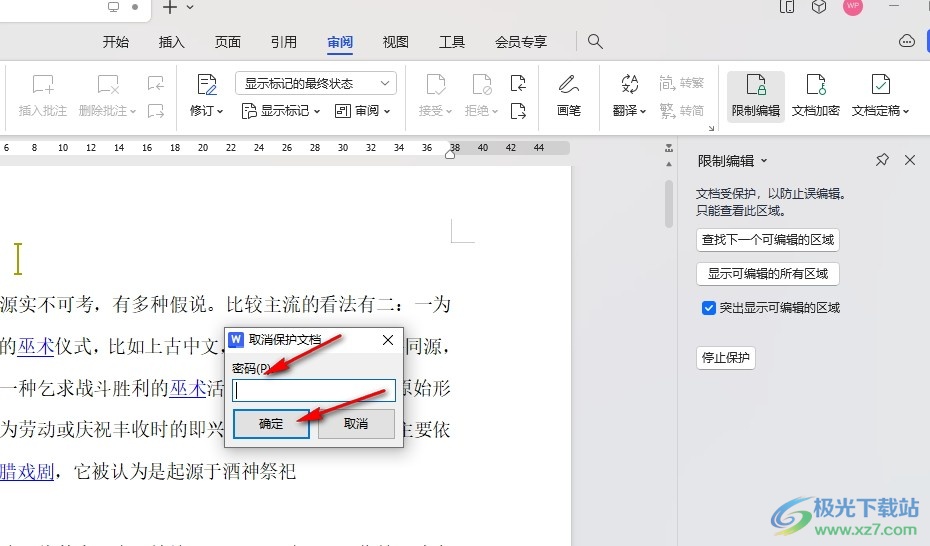
以上就是小编整理总结出的关于WPS Word取消文档编辑受限状态的方法,我们在WPS中的审阅子工具栏中打开限制编辑工具,然后在右侧窗格中点击“停止保护”选项,接着在弹框中输入保护密码,最后点击确定选项即可,感兴趣的小伙伴快去试试吧。

大小:240.07 MB版本:v12.1.0.18608环境:WinAll, WinXP, Win7, Win10
- 进入下载
相关推荐
相关下载
热门阅览
- 1百度网盘分享密码暴力破解方法,怎么破解百度网盘加密链接
- 2keyshot6破解安装步骤-keyshot6破解安装教程
- 3apktool手机版使用教程-apktool使用方法
- 4mac版steam怎么设置中文 steam mac版设置中文教程
- 5抖音推荐怎么设置页面?抖音推荐界面重新设置教程
- 6电脑怎么开启VT 如何开启VT的详细教程!
- 7掌上英雄联盟怎么注销账号?掌上英雄联盟怎么退出登录
- 8rar文件怎么打开?如何打开rar格式文件
- 9掌上wegame怎么查别人战绩?掌上wegame怎么看别人英雄联盟战绩
- 10qq邮箱格式怎么写?qq邮箱格式是什么样的以及注册英文邮箱的方法
- 11怎么安装会声会影x7?会声会影x7安装教程
- 12Word文档中轻松实现两行对齐?word文档两行文字怎么对齐?
网友评论